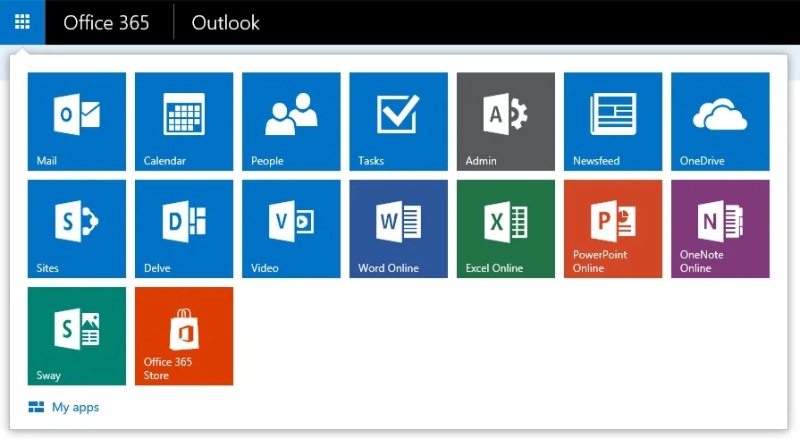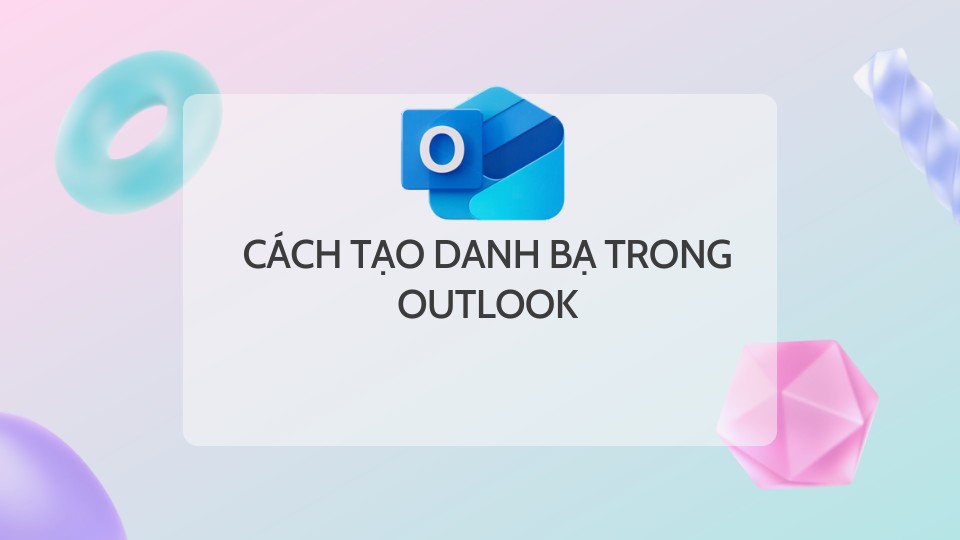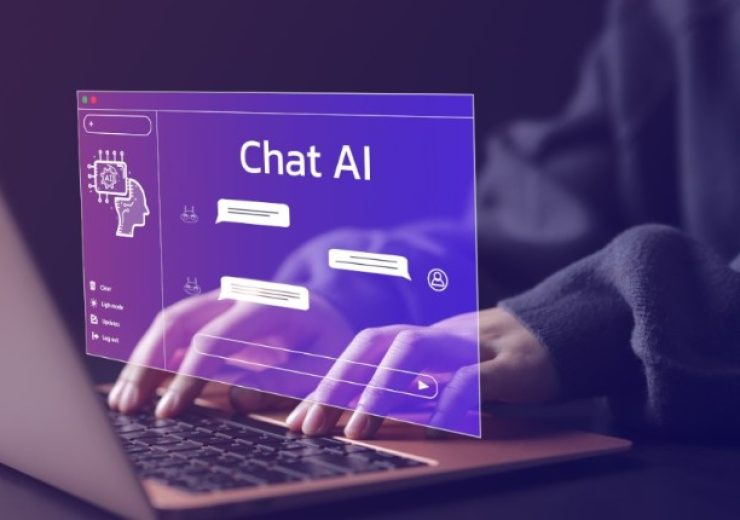Hướng Dẫn Soạn và Gửi Email Mới Bằng Microsoft Outlook
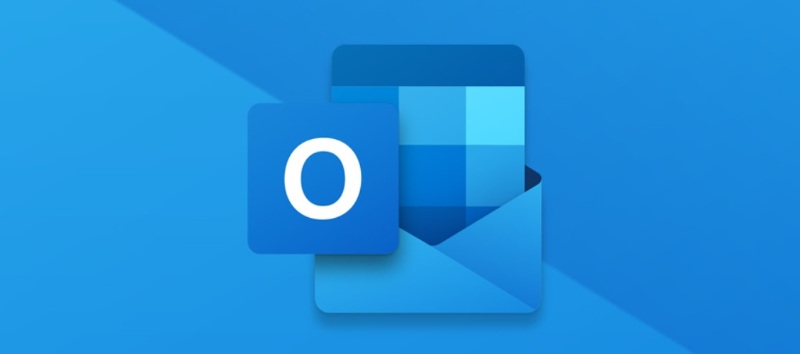
Email là một công cụ giao tiếp không thể thiếu trong công việc và cuộc sống hàng ngày. Microsoft Outlook là một trong những ứng dụng email phổ biến nhất, cung cấp nhiều tính năng hữu ích giúp bạn quản lý hộp thư một cách hiệu quả. Dưới đây là hướng dẫn chi tiết về cách soạn và gửi email mới bằng Microsoft Outlook.
Hướng Dẫn Soạn và Gửi Email Mới Bằng Microsoft Outlook
1. Mở Microsoft Outlook
Đầu tiên, bạn cần mở ứng dụng Microsoft Outlook trên máy tính hoặc thiết bị di động của mình. Nếu bạn chưa đăng nhập, hãy nhập thông tin tài khoản email của bạn để truy cập hộp thư.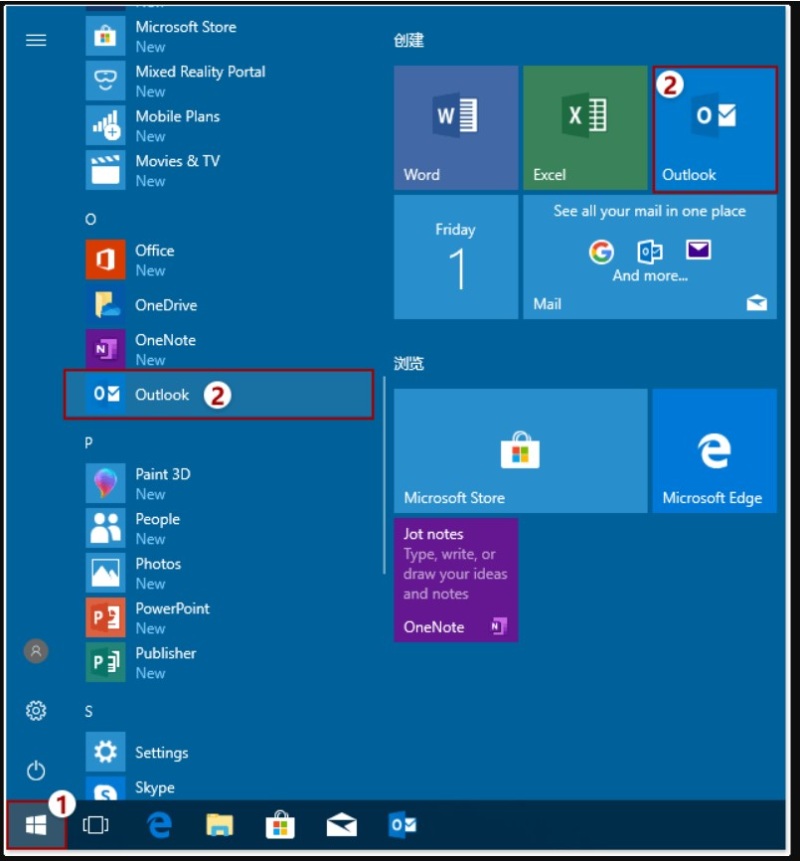
2. Bắt Đầu Soạn Email Mới
Để bắt đầu soạn email mới, nhấp vào nút “New Email” (hoặc “Email Mới”) ở góc trái trên cùng của giao diện Outlook. Một cửa sổ soạn thảo email mới sẽ xuất hiện.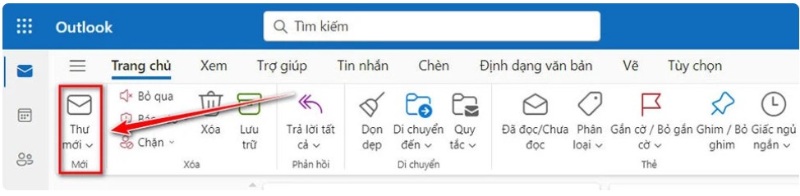
3. Điền Thông Tin Người Nhận
Trong cửa sổ soạn thảo email, bạn sẽ thấy các trường cần điền như:
- To: Nhập địa chỉ email của người nhận vào trường này. Bạn có thể nhập nhiều địa chỉ email cùng một lúc bằng cách phân cách chúng bằng dấu chấm phẩy.
- Cc: (Carbon Copy) Nếu bạn muốn gửi bản sao email này cho người khác mà không phải là người nhận chính, hãy nhập địa chỉ email của họ vào trường này.
- Bcc: (Blind Carbon Copy) Nếu bạn muốn gửi bản sao email cho người khác mà không để người nhận chính biết, hãy nhập địa chỉ email của họ vào trường này.
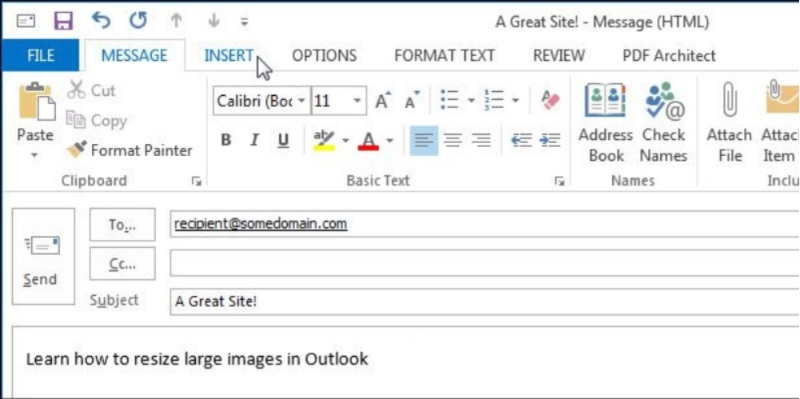
4. Đặt Tiêu Đề Email
Tiêu đề email rất quan trọng, giúp người nhận hiểu ngay nội dung chính của email mà không cần mở ra đọc. Hãy viết tiêu đề ngắn gọn, súc tích và liên quan trực tiếp đến nội dung email.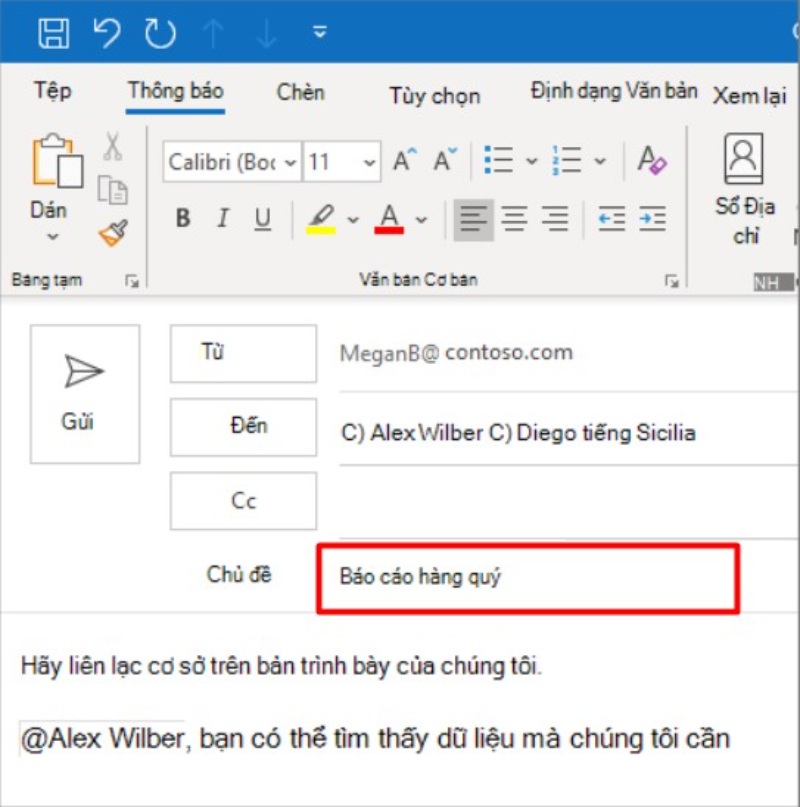
5. Soạn Thảo Nội Dung Email
Trong phần soạn thảo nội dung, hãy viết email của bạn một cách rõ ràng và chuyên nghiệp. Sử dụng các đoạn văn ngắn, dễ đọc và đảm bảo rằng bạn truyền đạt được thông điệp chính một cách hiệu quả.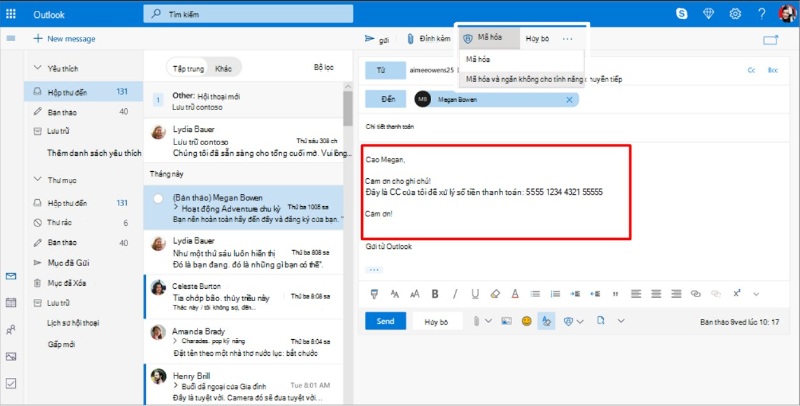
Một số điểm cần lưu ý khi soạn thảo nội dung email:
- Lời chào mở đầu: Bắt đầu email với lời chào lịch sự, phù hợp với mối quan hệ giữa bạn và người nhận.
- Nội dung chính: Trình bày ý chính một cách ngắn gọn và rõ ràng.
- Kết thúc email: Kết thúc email với lời cảm ơn và đưa ra hướng dẫn hoặc yêu cầu cụ thể.
6. Đính Kèm Tài Liệu (Nếu Cần)
Nếu bạn cần gửi kèm tài liệu hoặc file, nhấp vào biểu tượng “Attach File” (Đính kèm tập tin) trong thanh công cụ của cửa sổ soạn thảo. Chọn file từ máy tính của bạn để đính kèm vào email.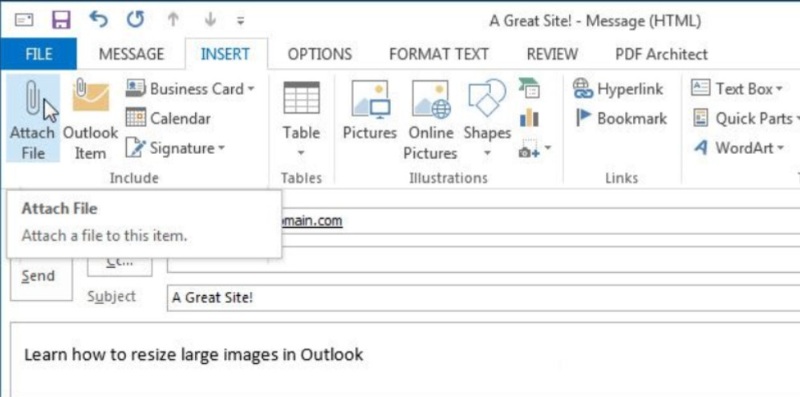
7. Kiểm Tra và Chỉnh Sửa Lại
Trước khi gửi, hãy kiểm tra lại toàn bộ nội dung email để đảm bảo không có lỗi chính tả hoặc ngữ pháp. Đồng thời, kiểm tra xem bạn đã điền đúng địa chỉ email người nhận và đính kèm file (nếu có).
8. Gửi Email
Sau khi hoàn tất các bước trên, nhấp vào nút “Send” (Gửi) để gửi email. Email của bạn sẽ được chuyển đến người nhận trong vài giây.
Một Số Mẹo Khi Sử Dụng Microsoft Outlook
- Sử dụng chữ ký email: Tạo chữ ký chuyên nghiệp bao gồm tên, chức vụ, công ty và thông tin liên hệ của bạn.
- Sử dụng thư mục và bộ lọc: Sắp xếp email vào các thư mục và sử dụng bộ lọc để quản lý hộp thư hiệu quả hơn.
- Sử dụng lịch Outlook: Tận dụng tính năng lịch của Outlook để quản lý cuộc hẹn và công việc.
Việc soạn thảo và gửi email bằng Microsoft Outlook không chỉ đơn giản mà còn giúp bạn quản lý công việc hiệu quả hơn. Hãy thực hành các bước trên để trở thành một chuyên gia trong việc sử dụng Outlook.